Pinterest și WordPress: ghidul suprem pentru a obține cele mai bune rezultate
Publicat: 2022-07-04Fără o ordine anume, am dat peste „Arta subtilă de a nu da af*ck ”, o „Rețetă de madeleine spaniole cu lămâie ”, sau „provocare de 30 de zile pentru a-ți tonifica fundul și abdomenul ”.
Nu mă refer la o conversație pe un site de întâlniri.
Acesta este pur și simplu ceea ce mi s-a sugerat când m-am conectat la contul meu Pinterest.
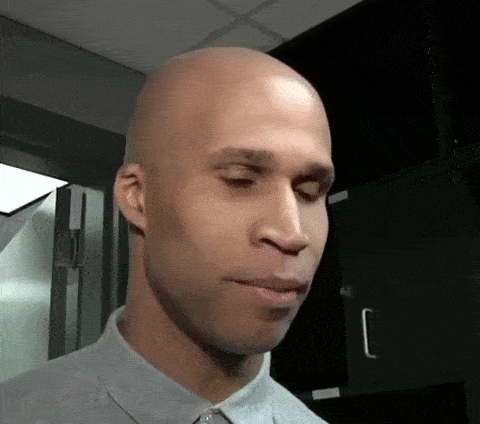
Această platformă cunoscută pentru pinurile sale este destul de reușită (începând cu primul trimestru din 2022, Pinterest avea 433 de milioane de utilizatori activi lunar în întreaga lume).
Așa că ne-am gândit că ar fi o idee bună să vă oferim ghidul suprem pentru utilizarea Pinterest pe WordPress.
Veți vedea, este un instrument de marketing foarte puternic care vă poate aduce trafic. Mult trafic. Mult, mult trafic.
Atâta timp cât aplicați practicile potrivite și utilizați pluginurile potrivite.
Să o revizuim în această nouă resursă și să explicăm cum să o facem în detaliu, pentru că ne dorim cu adevărat să obțineți tot ce este mai bun din ea.
Prezentare generală
- Ce este Pinterest?
- Pentru cine este această rețea de socializare?
- De ce să folosiți Pinterest?
- Cum să revendici site-ul tău WordPress pe Pinterest?
- 5 plugin-uri obligatorii pentru a adăuga Pinterest la WordPress
- Dar editorul de conținut WordPress?
- Cum să adaugi manual Pinterest la WordPress?
- Sfaturi utile pentru a vă optimiza prezența pe Pinterest
Scrisă inițial în ianuarie 2020, această postare a fost actualizată ultima dată în iulie 2022.
Ce este Pinterest?
Lansat în 2010, Pinterest este „ un motor de descoperire vizuală ” care permite utilizatorilor săi să găsească inspirație (rețete, stiluri, design, călătorii etc.) prin partajarea de „imagini, iar la scară mai mică, GIF-uri și videoclipuri animate, sub formă de panouri“ .
Pinterest este o contracție a două cuvinte:
- Pin
- Interes
Pinurile, mai exact, sunt una dintre cele două forțe motrice din spatele rețelei de socializare.
După cum afirmă Pinterest, Pinurile sunt „marcaje pe care oamenii le folosesc pentru a salva conținutul pe care îl iubesc ”.
Din punct de vedere vizual, pinii sunt:
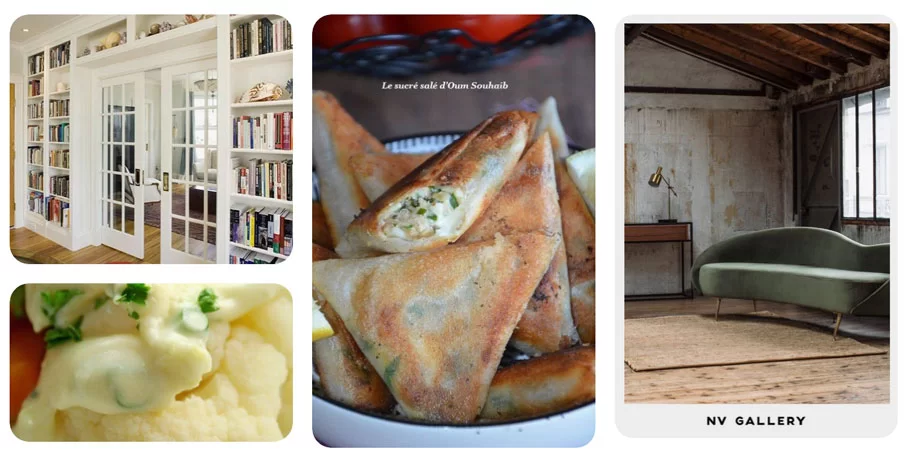
De îndată ce vă place un Pin, îl puteți salva cu butonul roșu „Salvare”, îl puteți distribui sau puteți accesa site-ul web asociat.
Îl veți găsi apoi într-un panou, care vă permite să sortați Pinurile după temă (ca într-un folder).
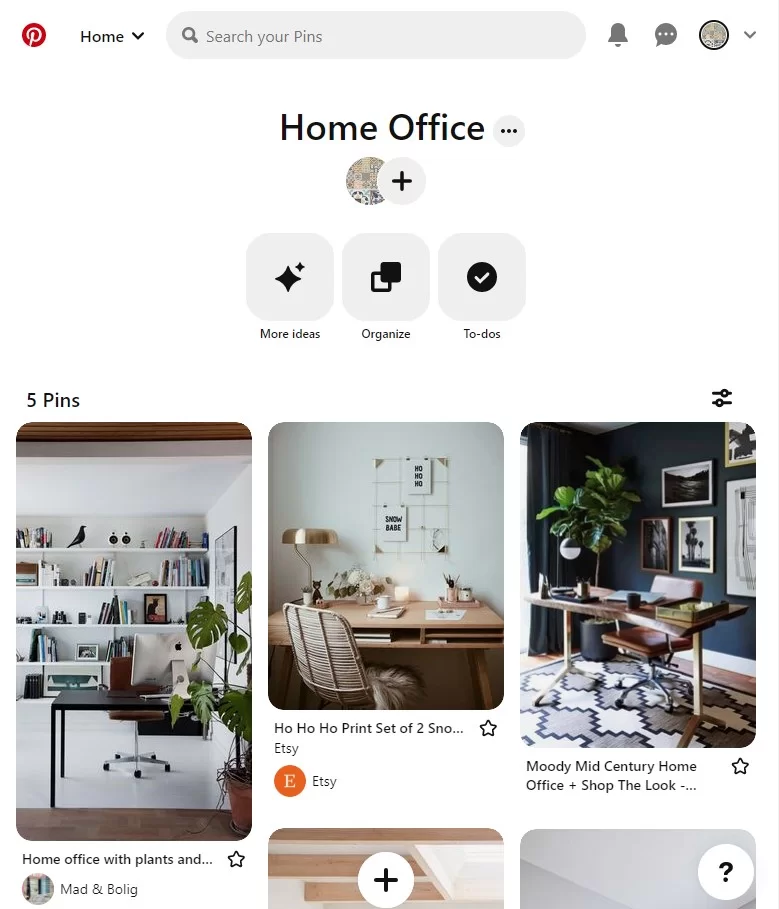
Cât de important este Pinterest?
Conform cifrelor prezentate de Pinterest, pe site sunt înregistrate un total de 200 de miliarde de Pinuri.
Am numărat doar pentru distracție (mare hobby): echivalează cu de 144 de ori populația Chinei. Da, asta e mult.
De fapt, există Pinuri pentru aproape tot ce se poate imagina:
- Proiecta
- Gătitul
- Fotografie
- Modă
- Voiaj
- Sport
- etc.
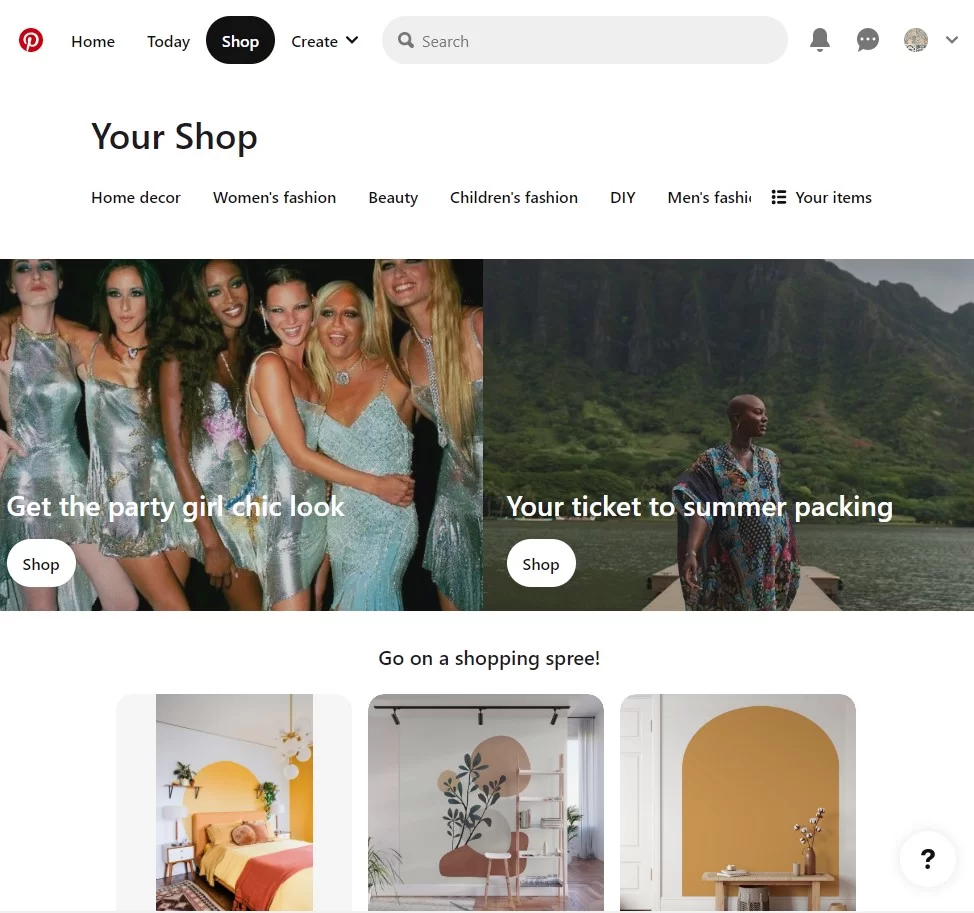
Pentru a le găsi pe cele care sunt demne de Pinterest, puteți folosi bara de căutare din partea de sus a paginii dvs. de pornire.
Este destul de asemănător cu Google, de exemplu. Pentru că, deși avem tendința de a echivala Pinterest cu o rețea de socializare, este și – și mai important – un motor de căutare. Ca Google sau YouTube.
Altfel, pe partea de trafic, cum arată Pinterest? Conform celor mai recente cifre publicate pe site-ul oficial:
- 433 de milioane de utilizatori activi pe lună folosesc Pinterest în întreaga lume.
- 82% din căutări se fac pe aplicația mobilă.
- Majoritatea utilizatorilor locuiesc în afara Statelor Unite (4 din 5).
Cifre impresionante care sunt încă foarte departe de giganții precum Facebook (2,9 miliarde de utilizatori), YouTube (2,6 miliarde) sau WhatsApp (2 miliarde), conform acestor cifre.
În Statele Unite și Canada, Pinterest ar avea 94 de milioane de utilizatori activi lunar, ceea ce îl face chiar în spatele Twitter sau LinkedIn.
Pentru cine este această rețea de socializare?
Dacă nu utilizați încă Pinterest, s-ar putea să vă întrebați dacă acest motor de căutare/rețea socială este pentru dvs.
După cum probabil știți, nu vii pe Pinterest pentru a discuta așa cum faci pe Facebook sau Twitter. Nu-ți spui povestea vieții în videoclipuri ca pe Snapchat sau YouTube.
Venim pe Pinterest pentru a găsi inspirație, idei noi.
De fapt, 60% dintre utilizatori sunt de fapt femei. Această platformă predominant feminină începe totuși să atragă din ce în ce mai mult bărbații, a căror pondere crește treptat de-a lungul anilor.
În afară de cei sub 18 ani care îl folosesc foarte puțin, utilizatorii sunt de toate vârstele (de la 18 la 65 de ani) și petrec în medie 14,2 minute pe platformă.

Acolo unde Pinterest iese în evidență în mod deosebit în comparație cu alte rețele sociale este în durata de viață a conținutului său (cunoscutele Pinuri).
Se estimează că un Pin rămâne vizibil timp de 151.200 de minute , comparativ cu 24 pentru un tweet și 90 pentru o postare pe Facebook .
Evident, există categorii care sunt mai populare decât altele. HubSpot a identificat 7 dintre ele:
- Voiaj
- Sănătate și bunăstare
- Proiecte de renovare a casei DIY
- Stilul feminin
- Frumuseţe
- Mâncare și băutură (gătit)
- Citate motivaționale
Dacă afacerea dvs. este amplasată în oricare dintre aceste zone, ar putea fi foarte interesant să accesați cusătura Pinterest.
Vizibilitatea acolo este mult mai lungă decât pe rețelele sociale mai efemere precum Facebook, Twitter sau Snapchat.
În plus, este un canal de marketing foarte interesant. Deci, este într-adevăr posibil să folosiți Pinterest ca o trambulină pentru a vă crește vizibilitatea online?
Desigur ca este. Să detaliem de ce în partea următoare.
De ce să folosiți Pinterest?
În scopuri personale, poți folosi Pinterest pentru a te plimba și a găsi o idee de rețetă originală pentru cina ta sau ținuta potrivită pentru o petrecere de vară.
Dar aici, ne vom baza pe o utilizare mai profesională, strecurându-ne în pielea unui marketer.
Condiția prealabilă, desigur: a avea o strategie de marketing vizual. Să ne amintim că Pinterest se bazează pe fotografii și ilustrații pentru a vă prezenta conținutul prin Pinurile dvs.
Este totul bine până acum? Să trecem în revistă două motive bune pentru a utiliza imediat motorul de căutare/rețeaua socială.
Pentru că Pinterest este bun pentru traficul site-ului tău WordPress
Dacă sunteți împotriva traficului maxim și a sutelor și sutelor de vizitatori pe site-ul dvs., ridicați mâna.
Nu știu de ce, dar sunt destul de sigur că ai ținut-o jos.
Cine nu vrea să comunice, să atragă noi clienți sau chiar să-și crească vânzările? Cu excepția celor care blog pentru distracție.
Dacă te lupți cu asta, Pinterest te poate ajuta să faci un pas înainte. Motivul este simplu: cu cât Pinurile dvs. sunt mai atractive, cu atât aveți mai multe șanse să redirecționați utilizatorii către site-ul dvs. și cu atât traficul dvs. poate crește.
Și cu o bază de 94 de milioane de utilizatori activi lunar doar în Statele Unite și Canada, sunt multe de făcut, dacă știi ce vreau să spun.
HubSpot relatează pe blogul său povestea unui designer de bijuterii care, potrivit informațiilor, a atins un milion de vizualizări de pagini în 5 luni, precum și 14.000 de noi abonați la newsletter-ul său, optimizându-și prezența pe Pinterest!
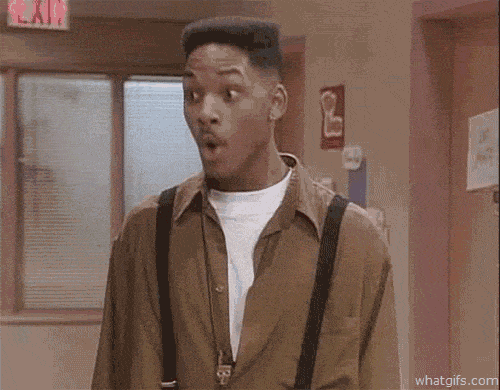
De asemenea, Google tinde să fie generos cu conținutul disponibil pe Pinterest, evidențiindu-l uneori în rezultatele căutării sale.
De exemplu, să luăm subiectul DIY, care este unul dintre cele mai căutate pe Pinterest.
Dacă introduceți „do it yourself ideas” pe Google, veți vedea că apare într-o poziție destul de bună (nr. 3 în rezultatele naturale, pe baza istoricului meu de căutare).
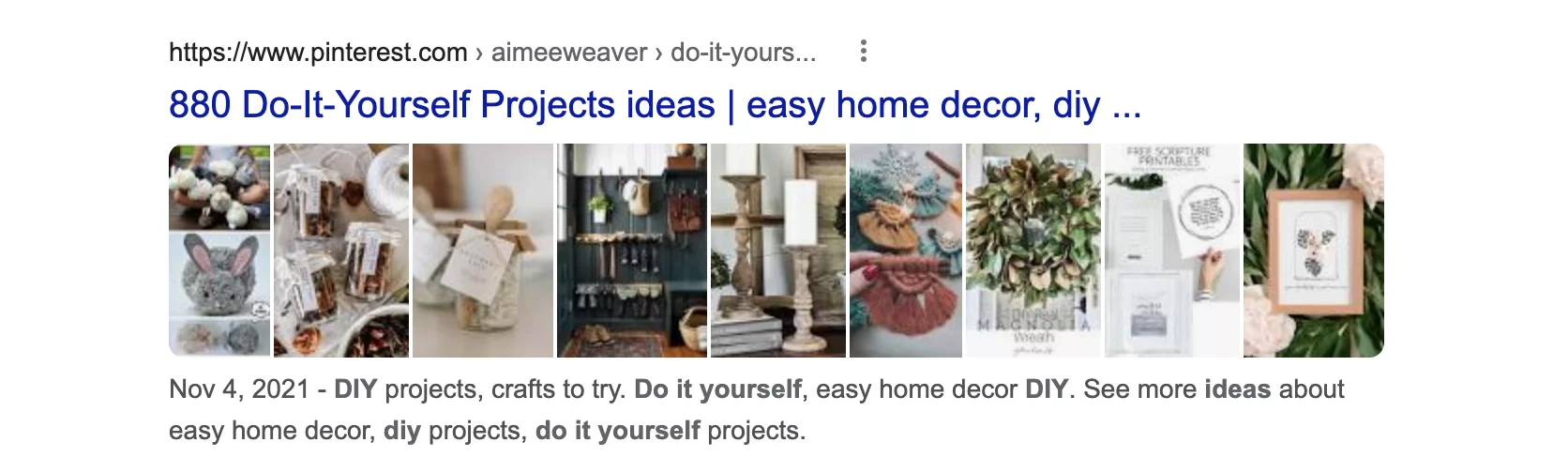
Fotografiile pot apărea și în căutarea de imagini. Aceasta este o pârghie care poate genera rezultate grozave.
Nu e rău, pentru început. Dar stai, cu trafic, o să vezi chiar mai jos că poți ucide două păsări dintr-o singură piatră.
Pentru că Pinterest este bun pentru vânzările tale
Să trecem la al doilea punct. Pinterest este un instrument care te poate ajuta să generezi mai mult trafic, dar și să faci mai multe vânzări.
După cum detaliază platforma, Pinterest vrea să ajute utilizatorii să „descopere, să evalueze și să cumpere produse care îi inspiră” .
De fapt, să trecem în revistă statisticile importante pe acest subiect:
- 50% dintre utilizatori constată că Pinterest îi influențează atunci când caută produse .
- 73% dintre utilizatorii Pinterest au descoperit produse sau mărci noi pe Pinterest.
- 83% dintre utilizatorii săptămânali Pinterest fac achiziții pe baza conținutului pe care îl văd de la mărcile de pe platformă .

Deci, sunteți convins să utilizați această rețea socială/motor de căutare? Pentru a obține cele mai bune rezultate, va trebui să începeți prin a comunica platformei acel tip de caracteristici pe care intenționați să le utilizați.
Îi spunem revendicarea site-ului tău pe Pinterest. Să dezvăluim instrucțiunile chiar mai jos.
Cum să revendici site-ul tău WordPress pe Pinterest?
Pentru început, să adăugăm un cont de afaceri. Este gratuit, simplu și rapid. În plus, te vei bucura de funcții avansate precum:
- Acces la Pinterest Analytics pentru a afla mai multe despre vizitatorii dvs., performanța Pinurilor dvs. etc.
- Accesul la publicitate .
Dacă aveți deja un cont personal, trecerea la modul „Afaceri” va dura câteva secunde.
Faceți clic pe pictograma chevron din colțul din dreapta sus al paginii dvs. de pornire.

Selectați „Adăugați cont”. Sub „Creați un cont gratuit de afaceri”, faceți clic pe butonul roșu „Creați”:
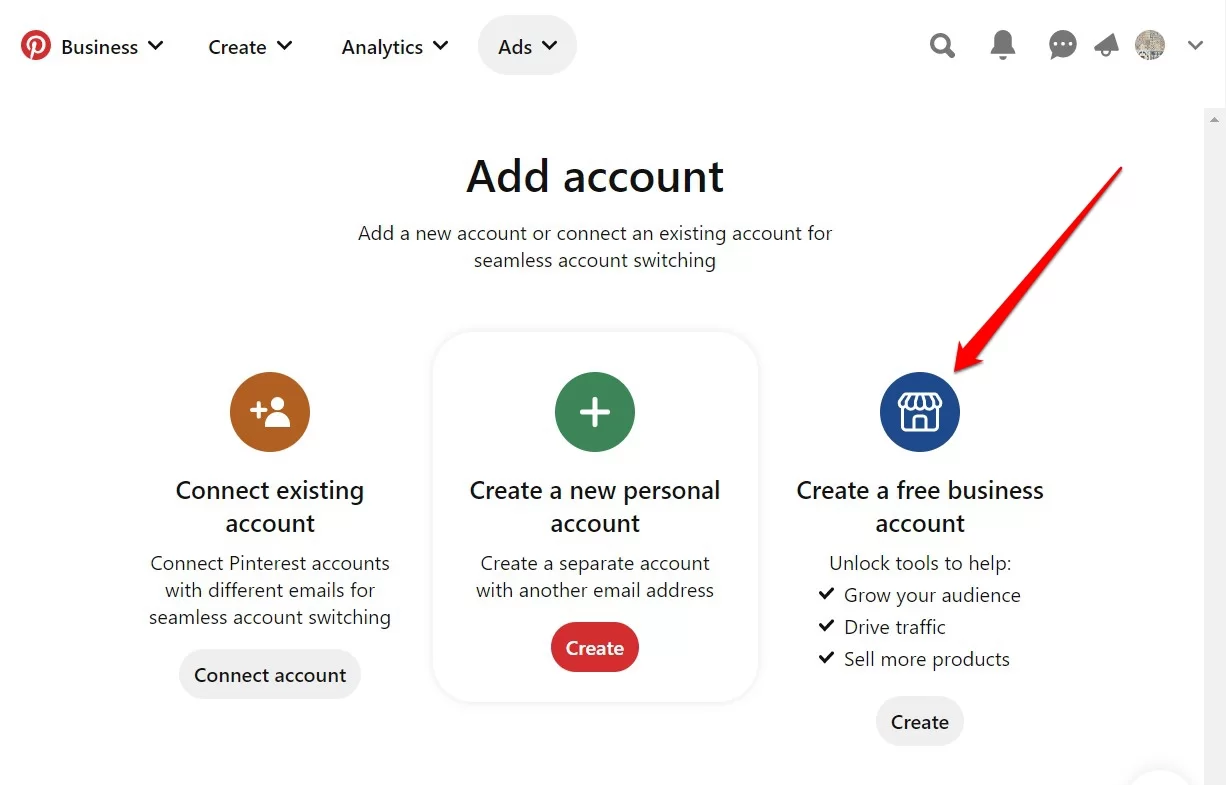
De aici, aveți două opțiuni:
- Creați un nou cont de afaceri care nu va fi conectat la niciun cont . Pinterest recomandă acest lucru dacă doriți să „creați un cont de afaceri care este separat de contul personal și care utilizează un alt e-mail”.
- Creați un cont de afaceri conectat . Optați pentru această opțiune „dacă aveți un cont personal Pinterest existent și doriți să vă conectați conturile personale și de afaceri pentru a vă conecta cu ușurință cu același e-mail” . În scopul acestui tutorial, să începem cu acest scenariu.
Apoi urmați pașii în care va trebui să completați numele companiei, adresa de e-mail, un link către site-ul dvs. web, conectarea altor conturi la Pinterest (de exemplu, YouTube și Instagram), dacă doriți să difuzați reclame pe Pinterest și configurarea unui Butonul Pinterest pentru browserul dvs. (puteți sări peste câțiva pași).
Odată ce ați terminat, veți vedea numele companiei sau site-ului dvs. afișat pe pagina dvs. de pornire (puteți comuta înapoi la contul dvs. personal cu un singur clic, făcând clic pe el).
Ar trebui să ajungeți pe Business Hub, care este pagina care afișează statisticile celor mai recente Pinuri sau performanța anunțurilor dvs.
Asta e pentru un cont de afaceri. Acum este timpul să treceți la revendicarea site-ului dvs. WordPress, ceea ce vă permite să integrați Pinterest pe site-ul dvs.
Pentru a face acest lucru, sunt doi pași de urmat.
Pasul 1: Revendicați site-ul dvs. WordPress
La fel ca mai devreme, faceți clic pe chevronul de jos al contului dvs. de afaceri și selectați „Setări”.
Apoi alegeți „Conturi revendicate” și faceți clic pe butonul „Revendicați”.
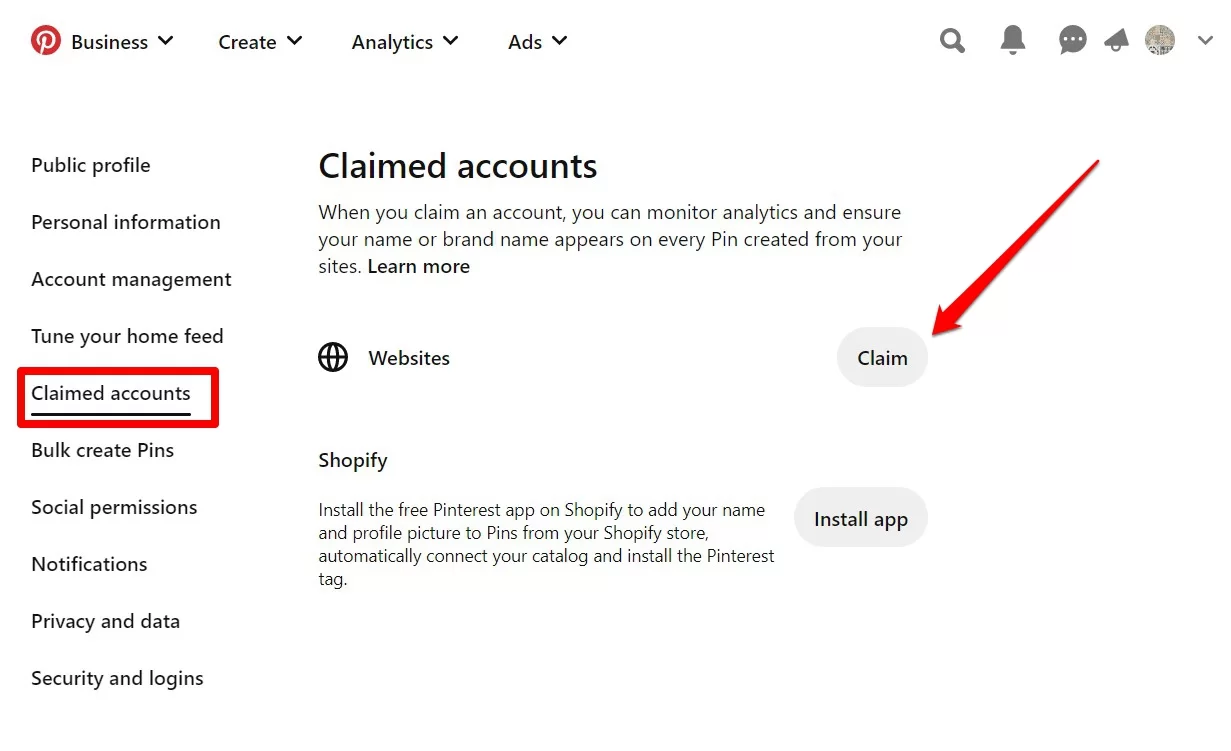
Pinterest vă oferă 3 opțiuni din care să alegeți:
- Adăugați o etichetă HTML pe site-ul dvs .: haideți să revizuim această metodă pentru că pare mai accesibilă unui începător pe WordPress.
Deocamdată, nu uitați să copiați și să lipiți acest cod într-un editor de text, de exemplu. - Descărcați un fișier HTML pentru a-l încărca în directorul rădăcină al site-ului dvs., pe serverul dvs. web.
- Adăugați o înregistrare TXT de verificare la gazda numelui dvs. de domeniu.
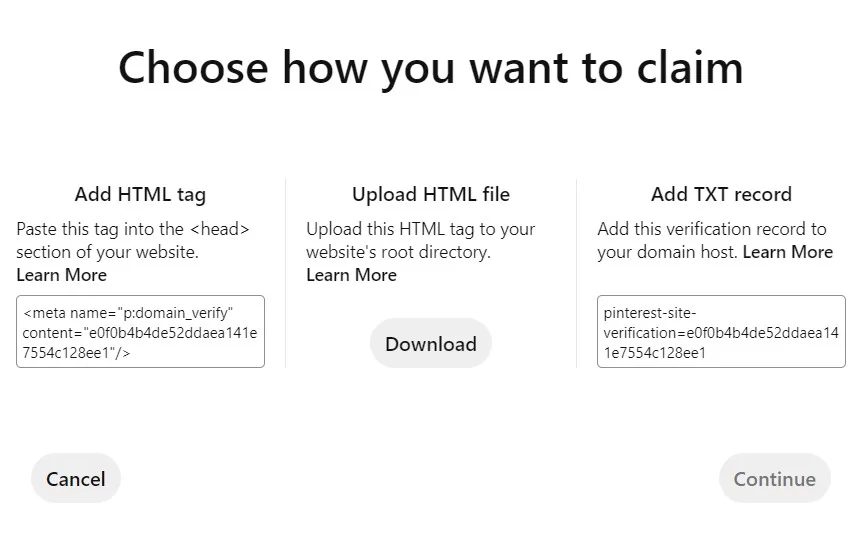
Pasul 2: Adăugați eticheta HTML la WordPress
Cu această bucată frumoasă de cod între degete, tot ce trebuie să faci este să o integrezi pe site-ul tău.
Pentru a face acest lucru, veți folosi popularul plugin Yoast SEO, care are o filă pregătită pentru a vă primi datele.
Dacă doriți să aflați mai multe despre Yoast, consultați resursa noastră despre acest subiect.
Alegeți meniul „Social”, mergeți la fila „Pinterest” și inserați eticheta HTML în caseta „Confirmare Pinterest”.
Nu uitați să salvați modificările la Yoast și apoi să revendicați site-ul pe Pinterest și sunteți gata.
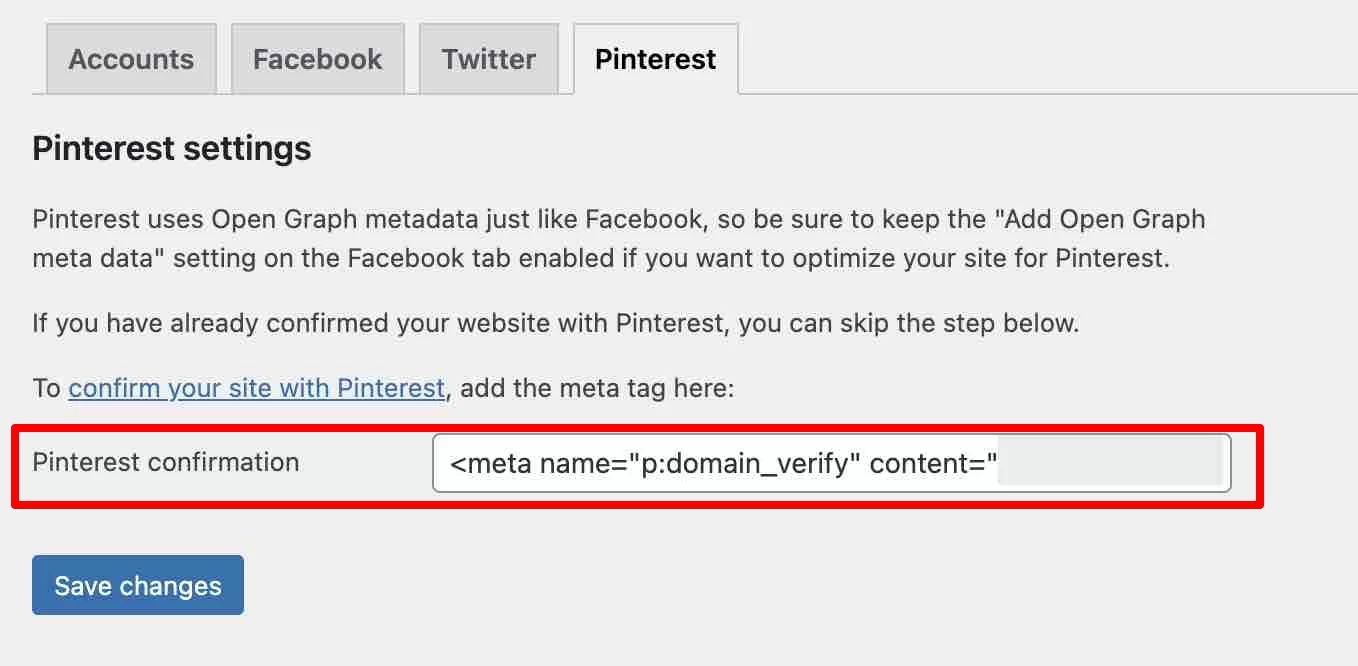
Pinterest spune că procesul de verificare poate dura până la 24 de ore, așa că nu fii surprins dacă nu este activ imediat. Veți primi un e-mail pentru a vă anunța că totul este în regulă.
Odată ce site-ul tău a fost revendicat, îi vei vedea numele mai sus, în setările tale.
Acum, să abordăm pluginurile obligatorii pentru a folosi Pinterest pe WordPress.
5 plugin-uri obligatorii pentru a adăuga Pinterest la WordPress
Pentru a rămâne pe drumul cel bun, să recapitulăm ceea ce ați văzut până acum. Ați descoperit ce este Pinterest, impactul pe care îl poate avea asupra afacerii dvs. și chiar ați revendicat site-ul dvs. WordPress către Pinterest.
Ai parcurs un drum lung, dar drumul tău nu s-a terminat. O nouă oprire: pluginurile Pinterest obligatorii pe WordPress.
Prima observație: în comparație cu alte rețele sociale precum Instagram sau Facebook, în directorul oficial există doar o mică gamă de pluginuri specifice Pinterest.
Cel mai important, destul de puține sunt întreținute corespunzător și actualizate frecvent.
Acest lucru mă duce la următoarea selecție de criterii pentru pluginurile gratuite pe care urmează să le descoperi (va exista și unul premium):
- Disponibilitatea pluginului în directorul oficial .
- Cel puțin 2.000 de instalații active .
- Ultima actualizare cu mai puțin de un an în urmă la momentul scrierii .
- Pluginul trebuie să fi fost testat cu mai mult de trei actualizări majore ale WordPress.
Aceste ultime două criterii pot părea puțin drastice, dar un plugin actualizat este foarte important pentru securitatea site-ului tău, pentru a evita problemele de compatibilitate care ar putea duce la blocarea site-ului tău WordPress.
Puteți folosi pluginuri care nu sunt actualizate pe site-ul dvs., dar pe propriul risc.
În cele din urmă, pentru a vă facilita navigarea, să sortăm pluginurile în diferite categorii, care se întâmplă să fie cele mai comune .
Social Rocket: pentru a partaja conținutul dvs. Pinterest pe WordPress
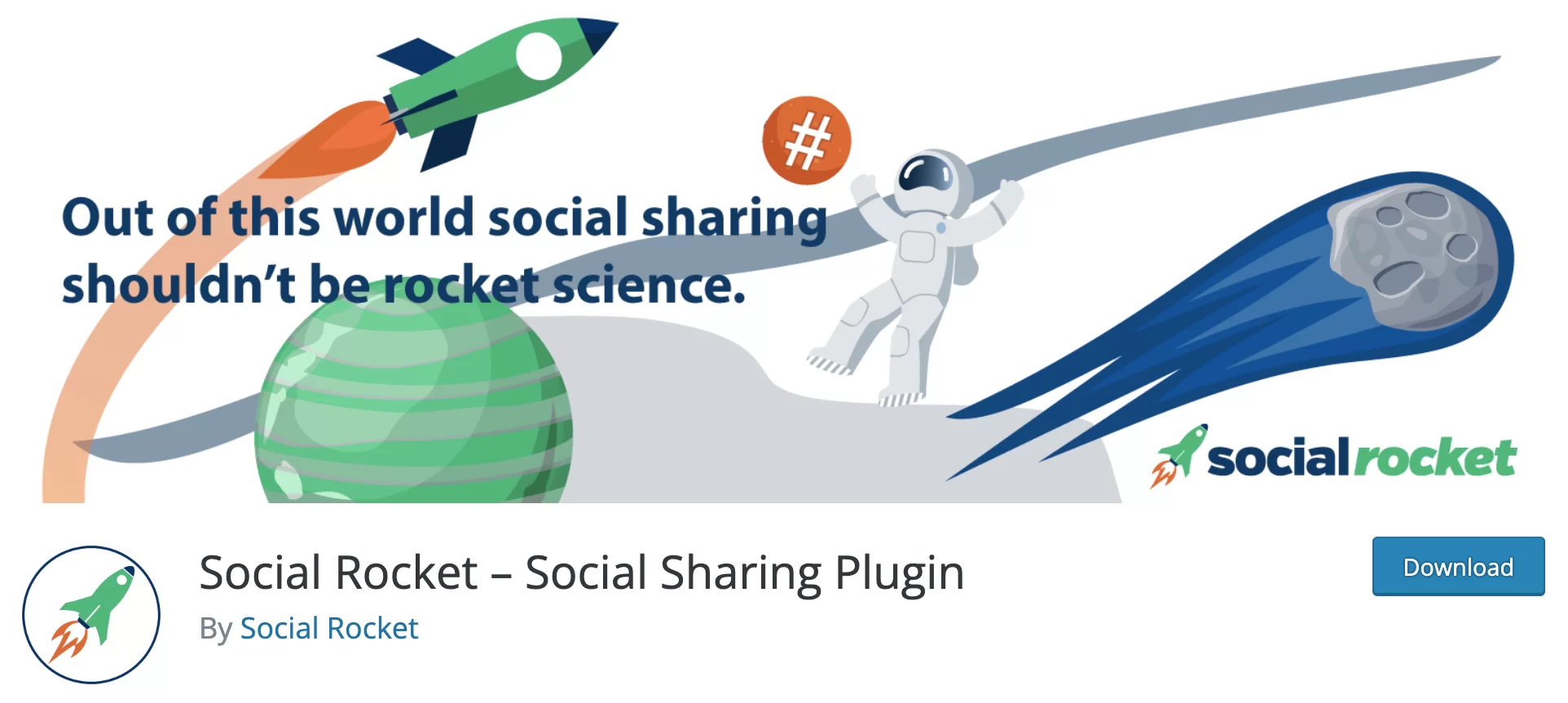
Instalări active: 2K+
Dacă sunteți aici, este posibil să căutați să distribuiți conținut de pe site-ul dvs. WordPress pe Pinterest. Dacă da, ați ajuns la locul potrivit, exact asta face pluginul freemium Social Rocket.
Această rachetă bine stabilită vă permite să adăugați un buton la postările dvs., astfel încât vizitatorii dvs. să le distribuie pe Pinterest.
Simplu, ergonomic și plăcut de utilizat, vă permite de exemplu să alegeți plasarea butoanelor sau să afișați numărul de share-uri. De asemenea, puteți personaliza aspectul butoanelor de partajare (stil, aliniere, dimensiune etc.).
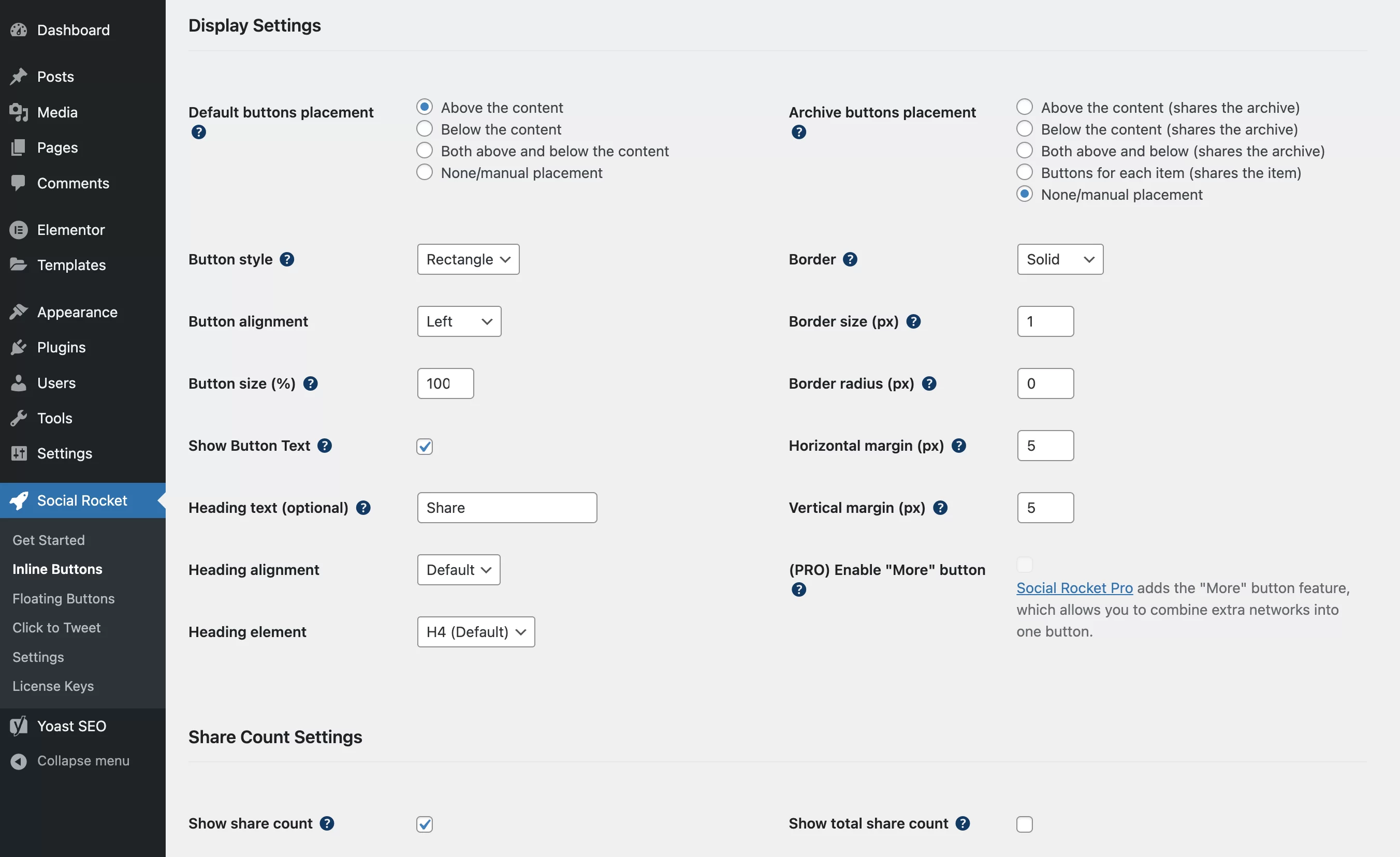
În editorul de conținut, sub fiecare publicație, veți găsi o secțiune care vă permite să încărcați o imagine prezentată în format Pinterest, dimensiunile recomandate fiind de 735 x 1102 pixeli.

De asemenea, aveți posibilitatea să introduceți o descriere (maximum 500 de caractere) care va fi afișată atunci când postarea dvs. este distribuită pe această rețea de socializare, în locul titlului acesteia.
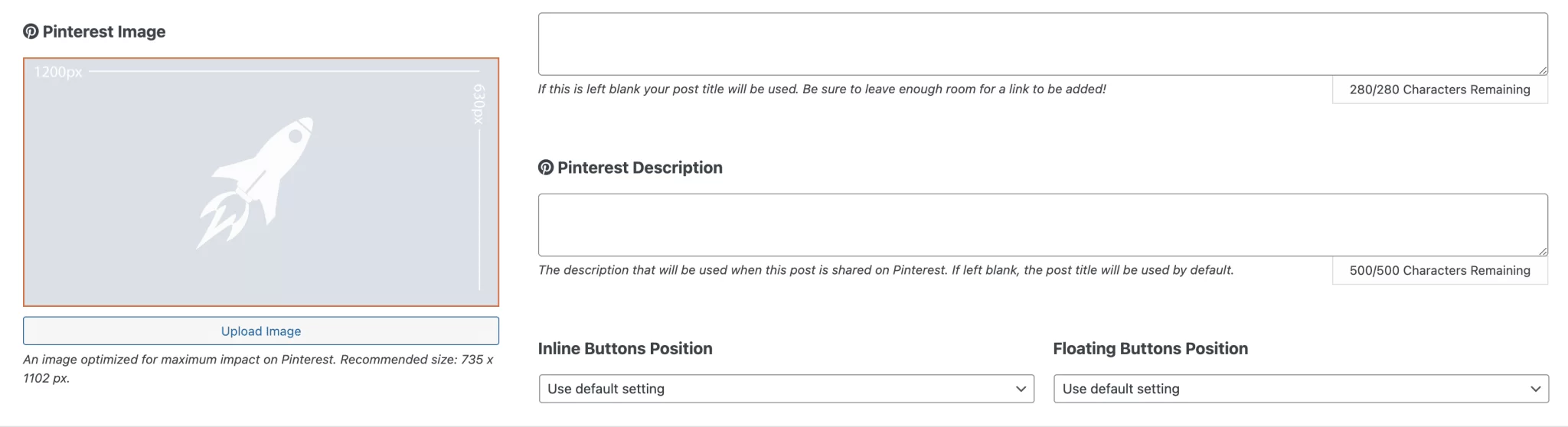
Social Rocket oferă și o versiune Pro, disponibilă de la 29 USD pentru utilizare pe un site.
Oferă o gamă mai largă de butoane de partajare și vă permite să integrați un buton care dezvăluie butoane ascunse (astfel încât să nu vă supraîncărcați site-ul cu o grămadă de butoane de diferite culori).
Descărcați Social Rocket:
Deși Social Rocket nu a fost actualizat de 9 luni la momentul scrierii, este cea mai bună opțiune disponibilă în prezent în categoria sa. Și dacă folosești Jetpack, renumitul plugin Swiss Army knife, trebuie să știi că are un buton de distribuire Pinterest.
Butonul PI: pentru a adăuga un buton Pin It
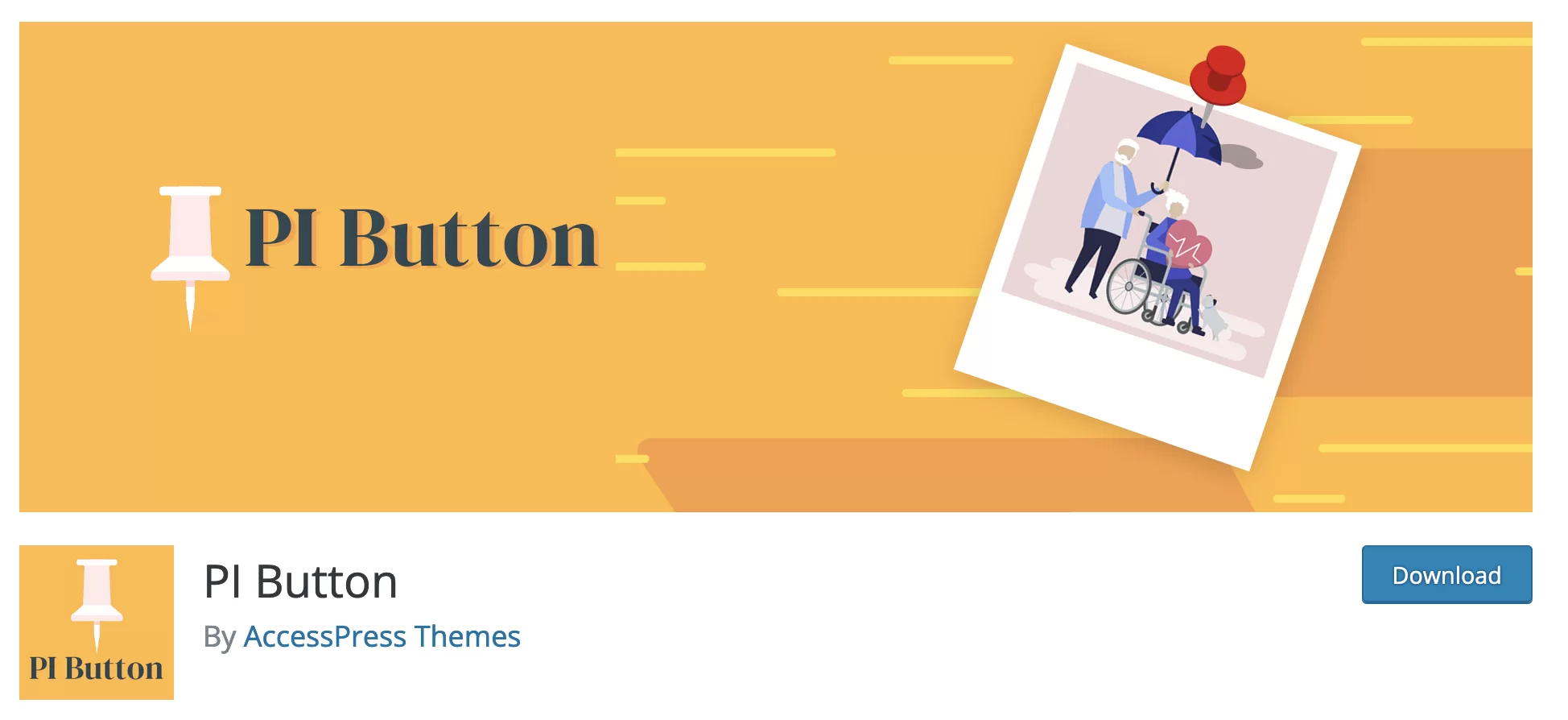
Instalări active: 4K+
Acest nou plugin vă permite să adăugați un buton „Salvare” la imaginile dvs. WordPress, astfel încât vizitatorii să le poată fixa pe contul lor Pinterest.
Este ușor de utilizat pentru că nu te copleșește cu opțiuni inutile.
Odată activat, vă permite să integrați butonul Salvare pe toate elementele vizuale ale site-ului dvs. la trecerea mouse-ului.
Pe acest plugin, mi-a plăcut în mod deosebit:
- Alegerea intre 2 tipuri de marimi (normale sau mari) si 2 forme pentru nasturi (dreptunghiulari sau circulari).
- Disponibilitatea unei opțiuni de alegere a limbii în care va fi afișat cuvântul „Salvare” de pe butonul Pin It.
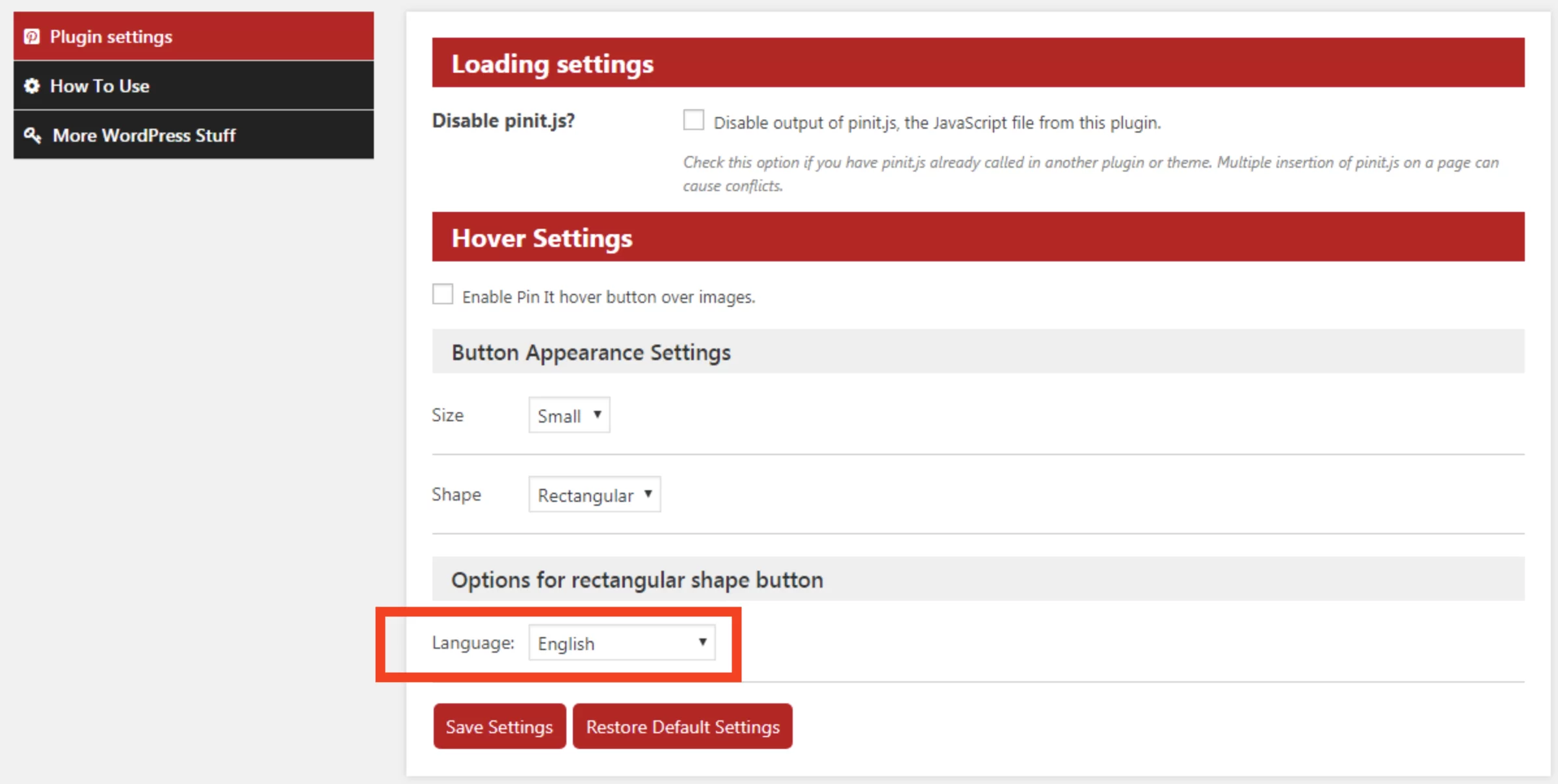
- Posibilitatea de a alege pe ce tip de conținut (postări, pagini etc.) va fi afișat butonul Salvare.
Ți-ai făcut setările? Tot ce mai rămâne de făcut este să-i lași pe vizitatori să stabilească elementele vizuale care îi interesează.
Am făcut un test pe site-ul meu de testare, ca să vă arăt. Magie: vei vedea brusc un buton Salvare.
Există, de asemenea, o versiune Pro a pluginului, începând de la 20 USD pentru utilizare pe un site.
Printre altele, oferă aproximativ 40 de pictograme pentru butonul Salvare, control mai fin asupra aspectului butonului (margini, poziția butonului pe imagine etc.) precum și acces prioritar la suport pentru utilizatori pentru plugin.
Descărcați butonul PI:
În versiunea originală a acestei postări, am prezentat pluginul jQuery Pin It Button for Images. Deși foarte eficient, nu a îndeplinit criteriile mele de alegere (ultima actualizare a fost acum 2 ani). Cu toate acestea, aș dori să subliniez că a funcționat fără probleme sau incompatibilități pe site-ul meu de testare.
În cele din urmă, există și în aceeași familie pluginul Pin It Button On Image Hover And Post , care este puțin mai puțin bine evaluat.
Pinuri GS pentru Pinterest: pentru a vă afișa Pinurile pe site-ul dvs. WordPress

Instalări active: 3K+
Cel mai bine evaluat plugin din acest test (4,8 stele din 5), GS Pins pentru Pinterest vă permite să vă afișați Pinurile oriunde doriți pe site-ul dvs., fie printr-un shortcode, fie într-o zonă de widget Pinterest pentru WordPress, folosind un Gutenberg dedicat. bloc.
Este dezvoltat de Golam Samdani (de unde prefixul său GS), un creator de teme și plugin specializat pe framework-ul Genesis.
Va fi perfect pentru cei care nu vor să piardă timpul . Pagina de setări este redusă la minimum.
Trebuie doar să completați numele de utilizator Pinterest și este gata. Câteva opțiuni suplimentare vă permit să alegeți numărul de Pinuri de afișat (de la 10 la 25) sau numărul de coloane pentru a vă afișa Pinurile (3 sau 4).
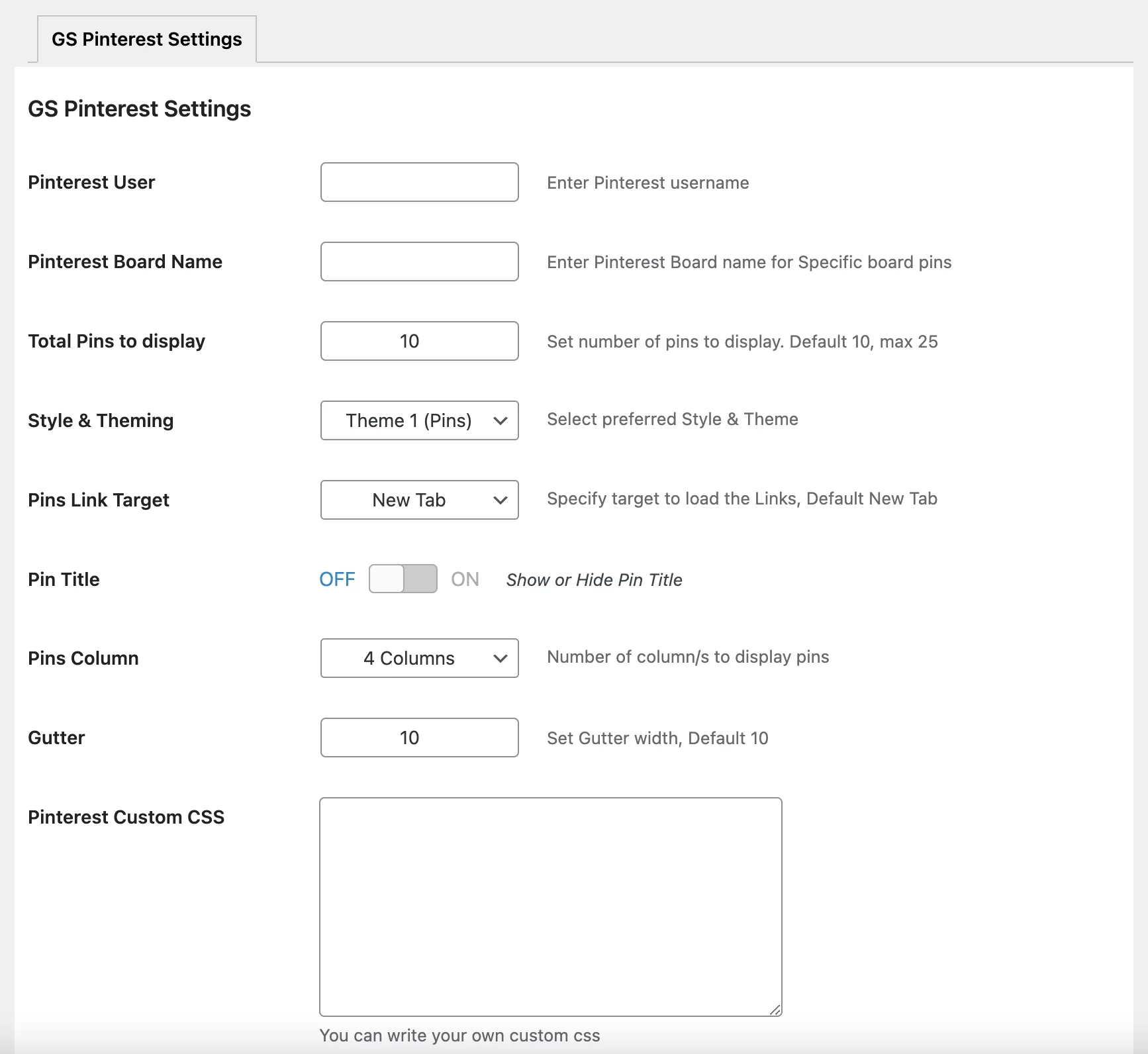
Apoi, utilizați blocul dedicat numit „GS Pinterest”. Acest lucru va adăuga propriile setări la bara laterală Gutenberg. Introduceți setările la alegere și porniți.
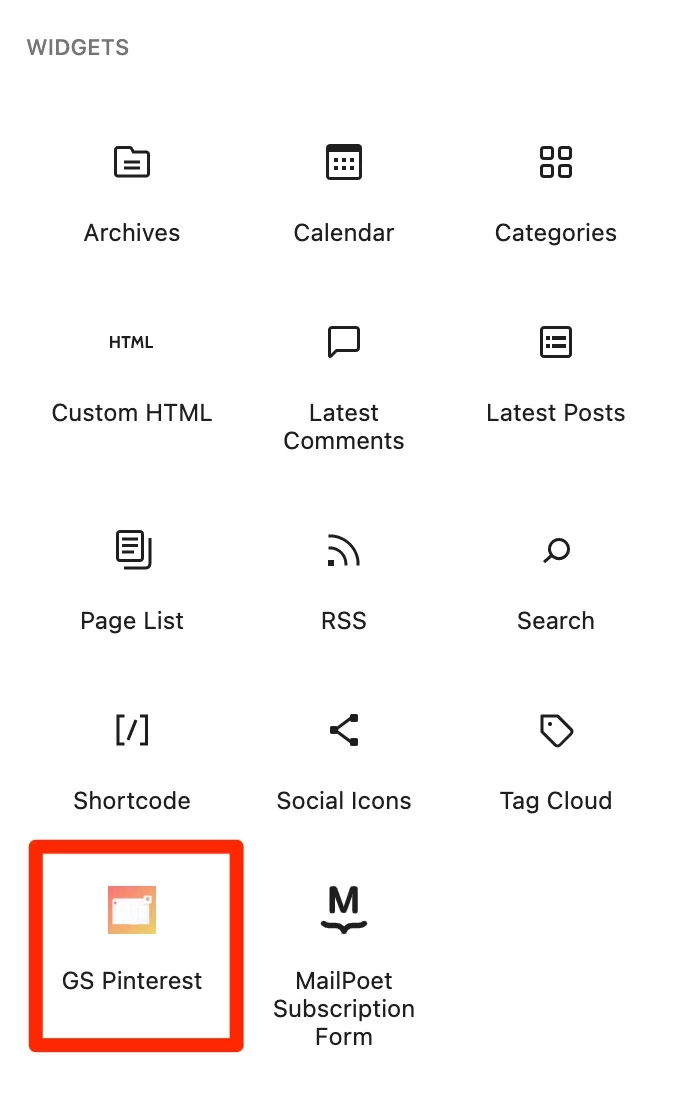
Își face treaba rapid și destul de bine, dar există încă unele limitări.
Interfața de administrare a pluginului este puțin „poluată” de prezentarea numeroaselor plugin-uri create de Golam Samdani (gratuit și cu plată).
Doriți mai multe opțiuni de personalizare? O versiune Pro este disponibilă de la 30 USD/an pentru utilizare pe un singur site.
Oferă, printre altele, să vă organizați Pinurile pe 5 sau 6 coloane (față de 3 sau 4 în versiunea gratuită), dar și încă 4 stiluri de afișare.
Descărcați GS Pins pentru Pinterest din directorul oficial:
Adăugați butonul de urmărire pentru Pintrest: pluginul pentru a vă urmări contul Pinterest
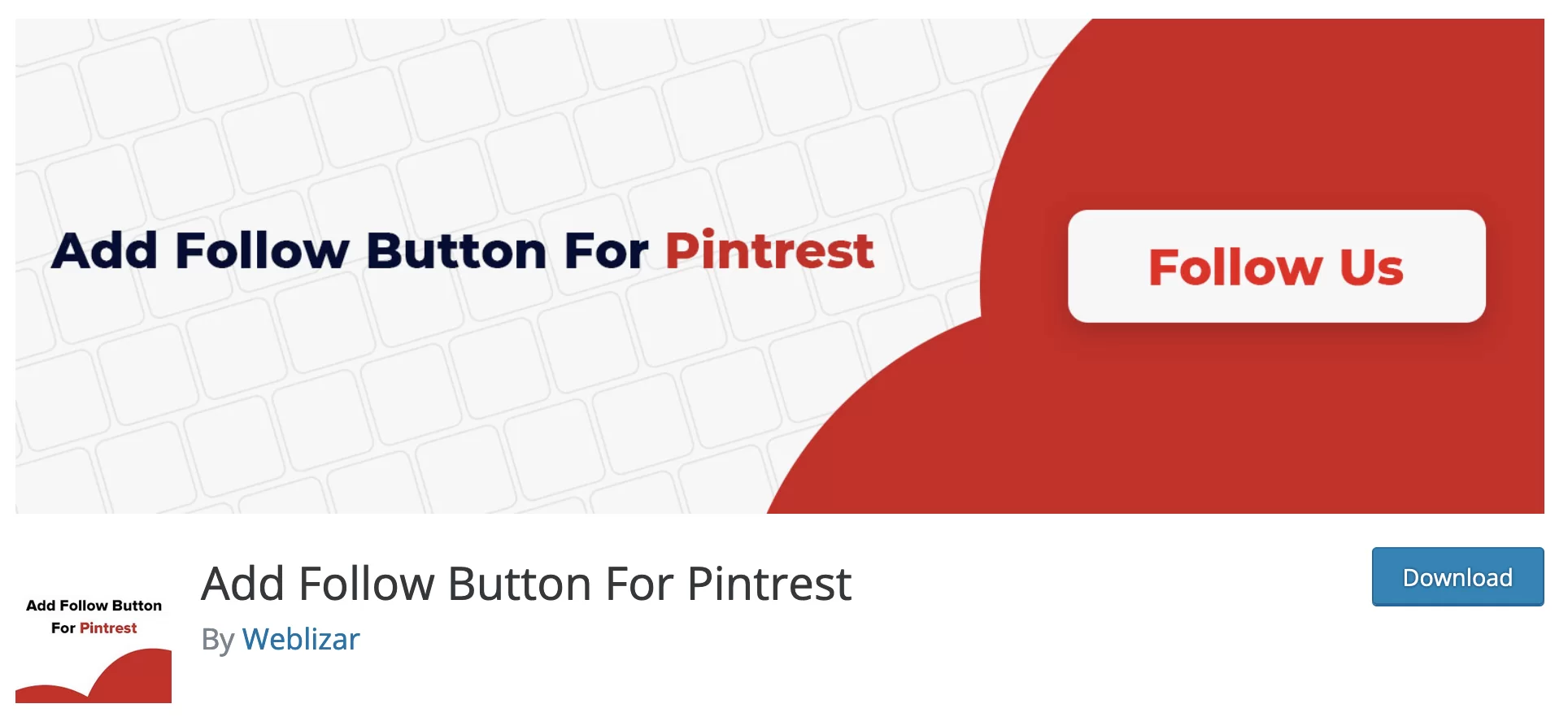
Instalări active: 1K+
Nu, nu am greșit și da, ați citit bine: aici vorbim despre un plugin WordPress pentru Pintrest (fără primul e).
Vă permite să adăugați un buton de urmărire în contul dvs. Pinterest, astfel încât vizitatorii să se poată abona la contul dvs.
Aș putea la fel de bine să vă spun imediat: acest plugin este puțin confuz. Nu are un meniu de setări și încă îmi dau seama cum să adaug un buton de urmărire într-o postare sau o pagină.
Nu există un bloc dedicat Gutenberg, de exemplu. Și odată ajuns pe site-ul meu de testare (ceea ce pot vedea vizitatorii tăi), niciun buton nu a fost adăugat automat.
Cu toate acestea, dacă doriți să adăugați un buton de urmărire în bara laterală sau subsol, nimic de spus, funcționează bine. De asemenea, puteți alege dimensiunea butonului (mic sau mare).
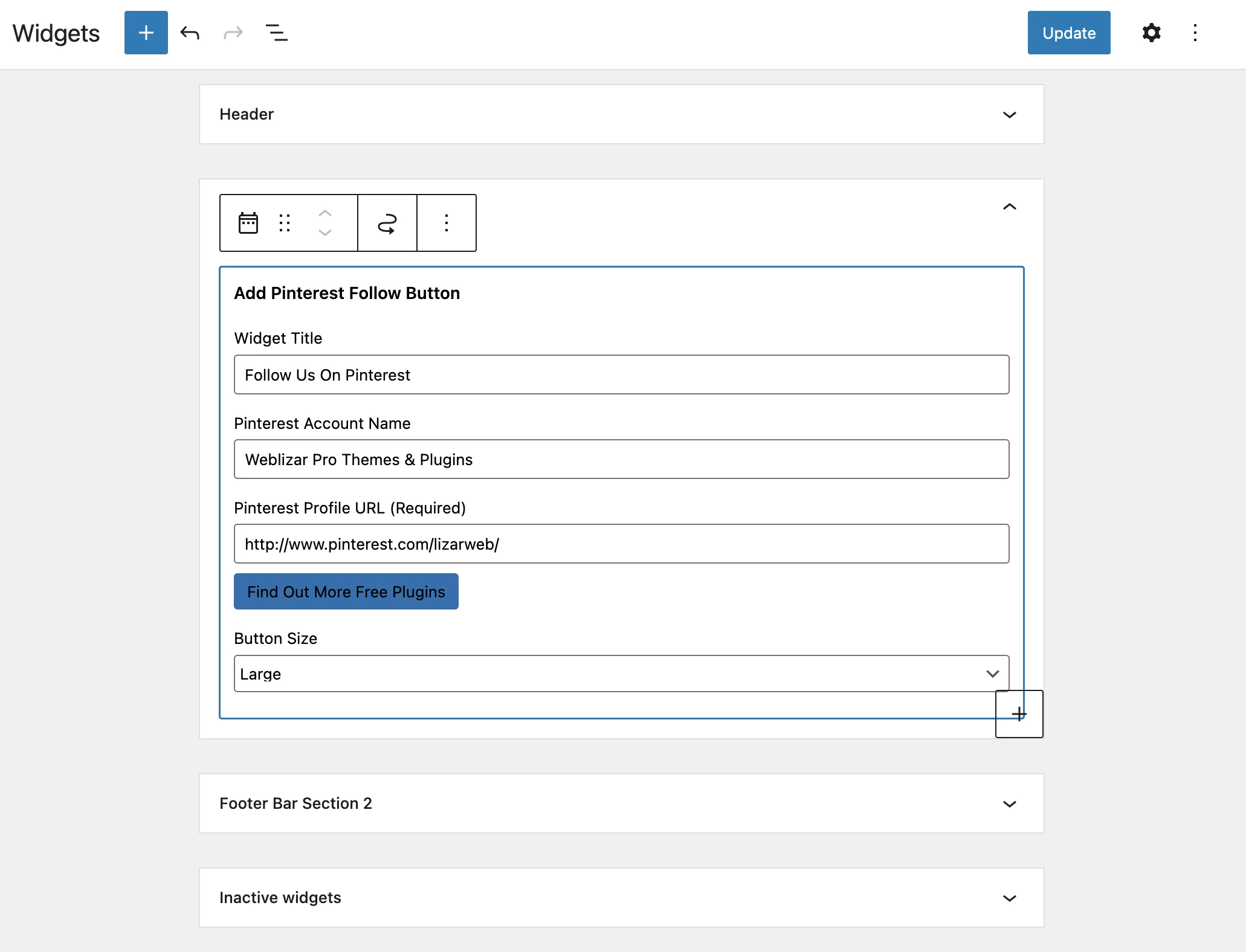
Pluginul nu are o versiune premium. Sincer, dacă doriți un buton de urmărire cu mai multe opțiuni de personalizare, ați putea la fel de bine să alegeți un plugin mai generalist precum Social Rocket.
Descărcați butonul Adaugă Urmărire pentru Pintrest din directorul oficial:
Tasty Pins: pentru a optimiza SEO-ul Pinurilor dvs
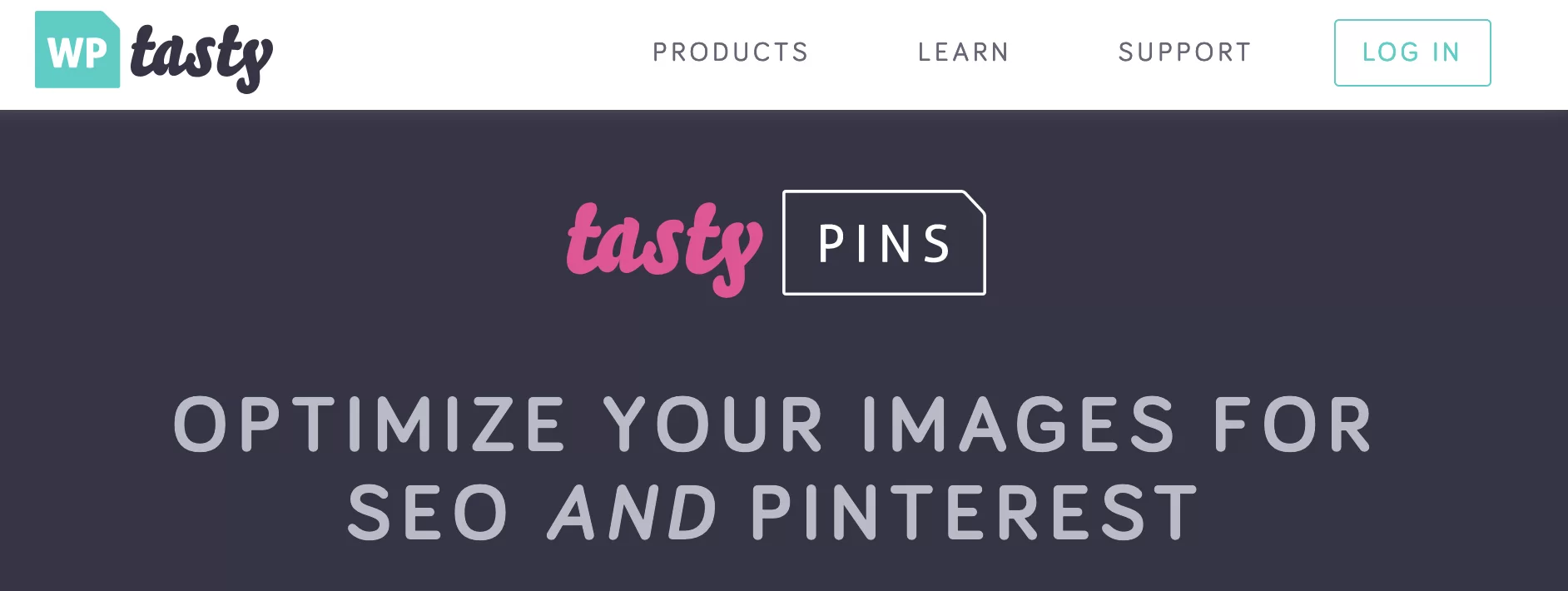
Să terminăm această selecție cu un plugin gustos cu un scop foarte specific. Tasty Pins (premium) vă va ajuta să optimizați SEO pentru Pinurile dvs. Pinterest.
Pluginul adaugă câmpuri suplimentare la detaliile oferite pentru fiecare imagine încărcată în Biblioteca dvs. media.
Datorită acesteia, veți putea completa un atribut alt (descrierea imaginii dvs. în codul sursă) optimizat pentru imaginile dvs. Pinterest (rețineți că este un motor de căutare), în loc să îl utilizați automat pe cel pe care l-ați deja introdus pentru imaginile dvs. (care este optimizat pentru Google, nu pentru Pinterest).
În special, veți putea include anumite cuvinte cheie și hashtag-uri.
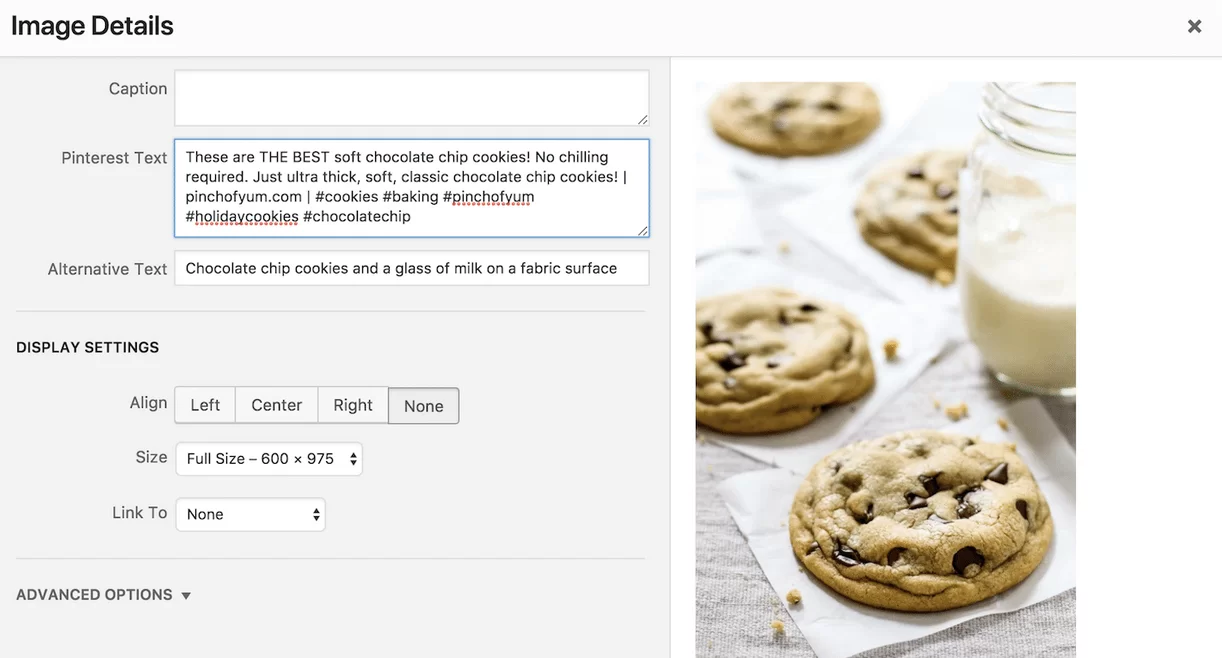
Cu toate acestea, Tasty Pins nu are o versiune gratuită. Pluginul este disponibil pentru 29 USD pentru utilizare pe maximum un site.
Dar editorul de conținut WordPress?
Cele 5 plugin-uri prezentate mai sus vă vor ajuta să obțineți un rezultat specific pe site-ul dvs. WordPress.
Pe lângă asta, este și posibil să se integreze conținut din Pinterest în editorul de conținut WordPress (Gutenberg).
În mod nativ, acesta din urmă oferă un bloc care vă permite să adăugați o adresă URL de pe Pinterest pentru a afișa PIN-ul la alegere, de exemplu:
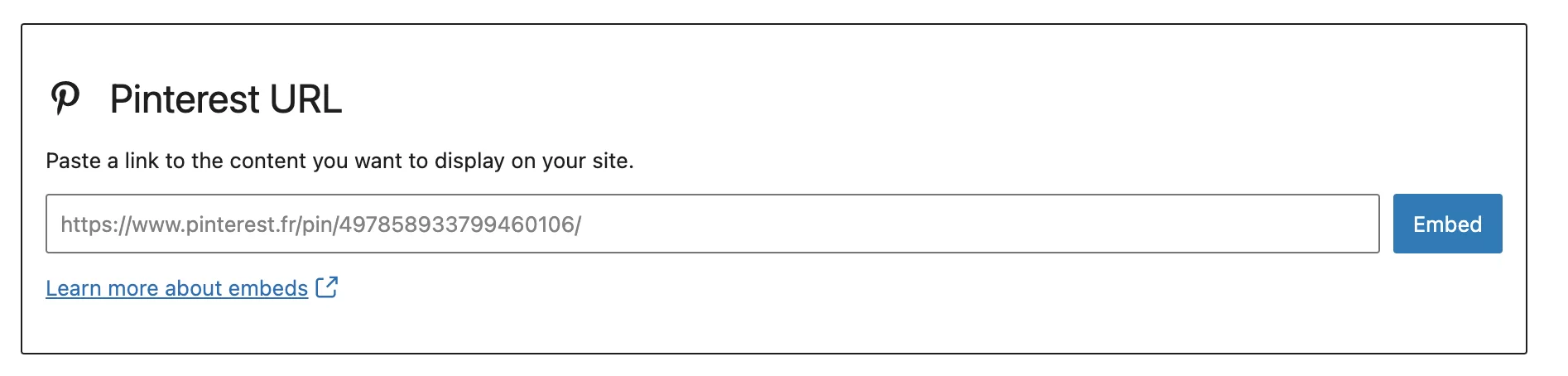
Pe de altă parte, este greu să găsești pluginuri Pinterest care să ofere blocuri dedicate lui Gutenberg .
În caz contrar, puteți alege și pluginuri care oferă „colecții” de blocuri.
Dintre cele mai descărcate, aș putea aminti Spectra – WordPress Gutenberg Blocks, Atomic Blocks sau CoBlocks.
Unele dintre ele oferă opțiuni pentru a vă evidenția contul Pinterest. De exemplu, Spectra – WordPress Gutenberg Blocks are un bloc „Partajare socială” care permite vizitatorilor tăi să partajeze conținut pe Pinterest.
Cum să adaugi manual Pinterest la WordPress?
În afară de pluginuri, este foarte posibil să adăugați manual butoanele dvs. Pinterest pe WordPress. Rețeaua socială/motorul de căutare vă oferă 5 opțiuni pentru a adăuga:
- butonul „Salvare”.
- Butonul „Abonare”.
- Widget „Pin”.
- Widget de profil
- Widget „Tabel”.
Cu toate acestea, spre deosebire de un plugin care face totul pentru tine, aici va trebui să-ți murdărești mâinile și să manipulezi un cod.
Deci este un pic tehnic. Pentru ca butoanele sau widget-urile tale să fie afișate, este mai întâi necesar să integrezi următoarea mică bucată de cod JavaScript înainte de a închide eticheta, de exemplu în fișierul footer.php al temei copilului tău:

Apoi, urmează instrucțiunile indicate de Pinterest pe pagina sa dedicată dezvoltatorilor.
De exemplu, pentru a adăuga un PIN, va trebui să:
- Introduceți URL-ul PIN dorit .
- Alegeți dimensiunea acesteia (mică, medie sau mare): obțineți o previzualizare utilă în timp real.
- Copiați și inserați codul generat în conținutul dorit (de exemplu, cu blocul „Cod” din editorul de conținut WordPress).
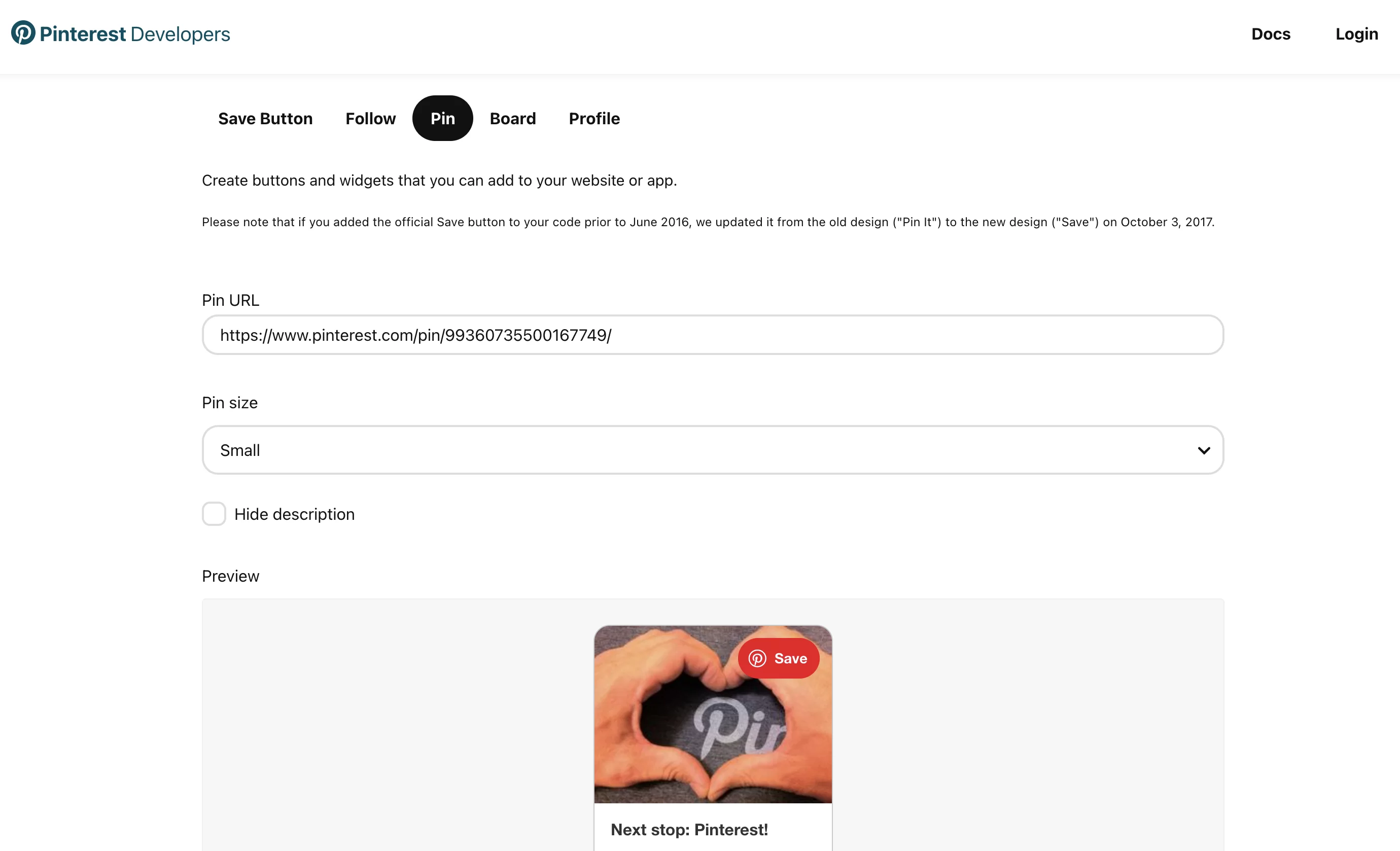
Aceasta face treaba, dar, după cum puteți vedea, trebuie să vă asigurați că știți ce faceți atunci când adăugați codul pe pagină. Deci, nu aș recomanda neapărat această metodă unui începător.
Pentru orice eventualitate, amintiți-vă întotdeauna să vă salvați site-ul înainte de orice manipulare „riscătoare”.
Sfaturi utile pentru a vă optimiza prezența pe Pinterest
Până acum, este posibil să fi activat unul sau mai multe plugin-uri Pinterest pe site-ul dvs. WordPress.
Înainte de a ieși pentru a cuceri utilizatori noi și de a publica primele tale Pinuri și panouri, haideți să vă oferim câteva sfaturi despre cum să profitați la maximum de platformă.
Ai grijă de imaginile tale
Imaginile sunt linia vitală a platformei sau „cheia succesului ”, după cum spune Pinterest.
Pe platformă, îți împărtășești descoperirile și alte idei în timp ce evidențiezi imagini frumoase și alte fotografii.
De aici și importanța de a avea grijă de ei. Preferați imaginile originale celor dezgropate pe băncile de imagini specializate, care pot fi găsite pe orice site.
Pentru a crea imagini personalizate frumoase, puteți folosi instrumentul de design grafic Canva (gratuit).
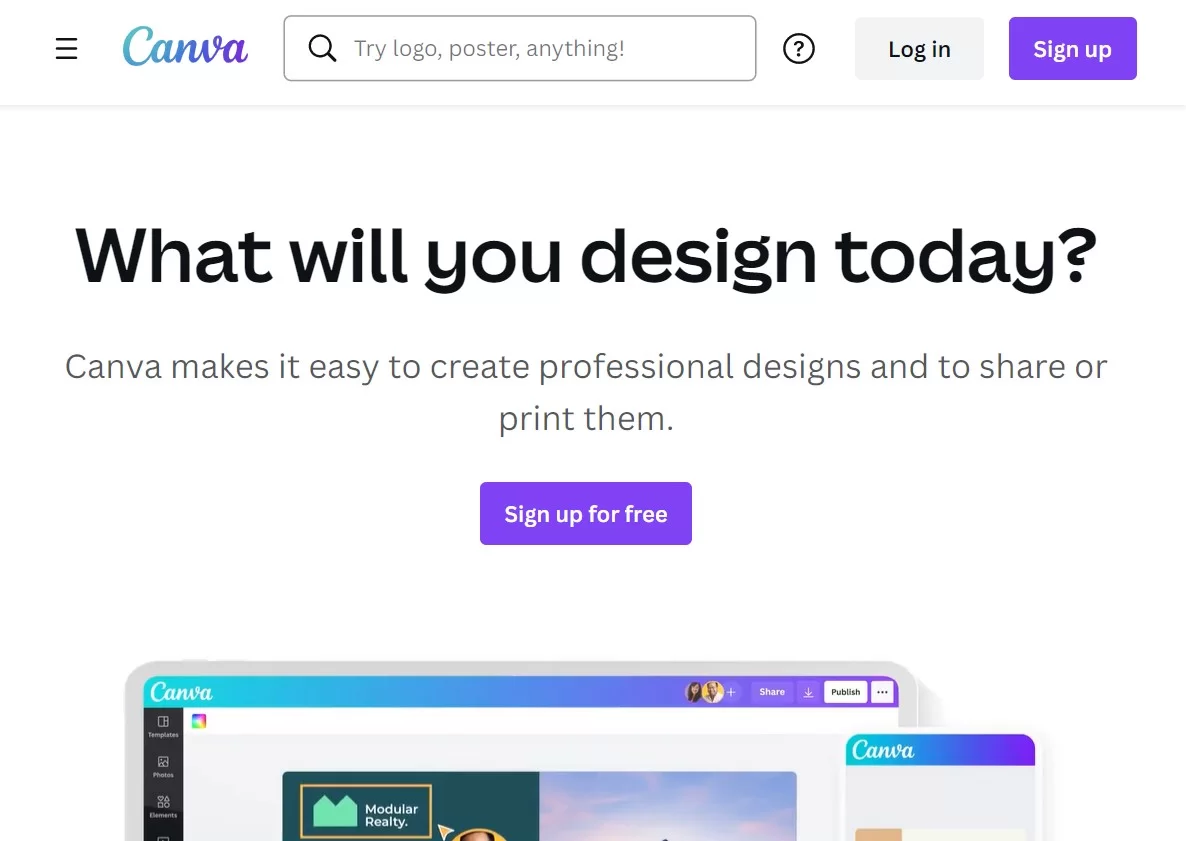
Ai grijă de expunere, luminozitate, încadrare etc. Pentru asta, nu ezita să folosești un software de editare foto precum Gimp (gratuit) sau Photoshop (plătit).
Apoi, fiecare rețea de socializare are propriile standarde în ceea ce privește dimensiunea fotografiilor. Pinterest nu face excepție de la regulă.
Pentru Pinterest, preferați formatul vertical, deoarece majoritatea imaginilor sunt orientate spre portret.
În ceea ce privește dimensiunea, se recomandă să utilizați un raport lățime-înălțime de ⅔ pentru Pinurile dvs. (de exemplu, 600 pixeli pe 900 pixeli sau 2.000 pixeli pe 3.000 pixeli).
Puteți consulta acest ghid cu specificațiile produsului pentru mai multe informații.
Ce e mai mult? Pinterest afirmă că „cele mai bune Pinuri sunt convingătoare din punct de vedere vizual, spun o poveste bună și îi fac pe oameni să vrea să învețe mai multe” .
Apoi oferiți câteva detalii interesante care pot face diferența, cum ar fi adăugarea unui logo sau suprapuneri de text.
Pe scurt, amintiți-vă că totul începe pe WordPress. Ar trebui să aplicați toate aceste sfaturi și imaginilor de pe site-ul sau blogul dvs.
Pentru că, dacă utilizați imagini orizontale, afișajul poate cauza unele probleme mai târziu, atunci când vizitatorii dvs. vor să-și împărtășească descoperirile pe Pinterest.
SEO pe Pinterest, găsiți cuvintele cheie potrivite
Amintiți-vă că la începutul postării am explicat că Pinterest este un motor de căutare.
Deci, pentru a încerca să răspunzi la întrebările utilizatorilor săi, trebuie să încerci să descoperi cuvintele cheie pe care le caută.
Pentru a face acest lucru, procedați ca și cu Google: utilizați un instrument de cercetare a cuvintelor cheie, cum ar fi Google Keyword Planner sau Ubersuggest.
Gândiți-vă și la căutările similare, pe care le va recomanda Pinterest. De exemplu, uită-te la toate ideile care îmi vin în minte când scriu cuvântul „grădină”:
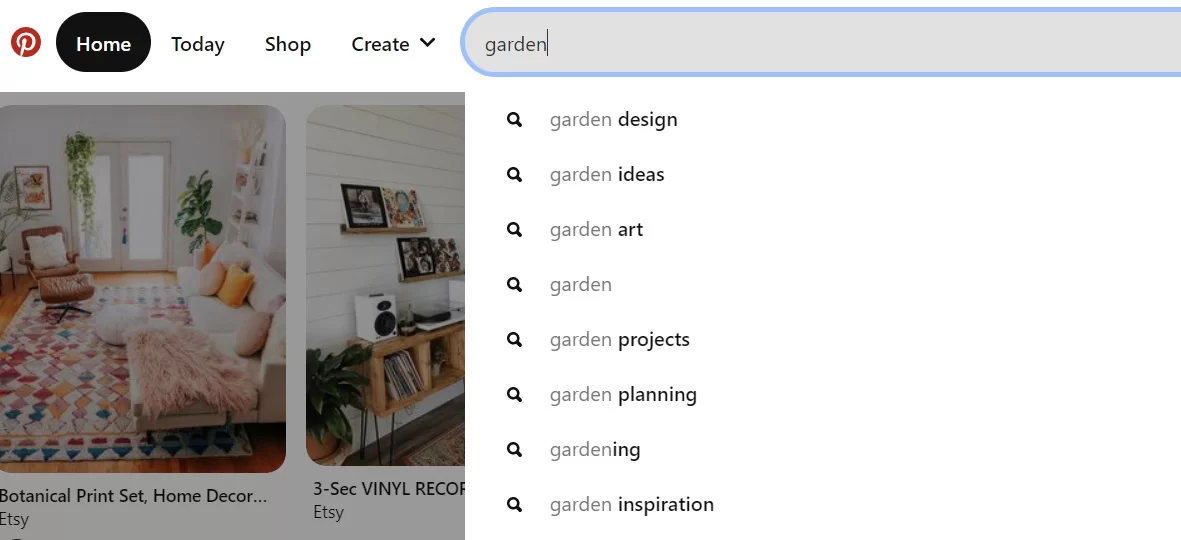
Gândiți-vă la integrarea cuvintelor cheie în locuri strategice, fără umplere de cuvinte cheie, de exemplu în:
- Titlul tau
- Descrierea ta
- Mesele tale
Un alt element de luat în calcul: indexarea conținutului tău. În setările dvs., asigurați-vă că nu împiedicați motoarele de căutare să vă indexeze profilul (prin fila „Confidențialitate și date”).
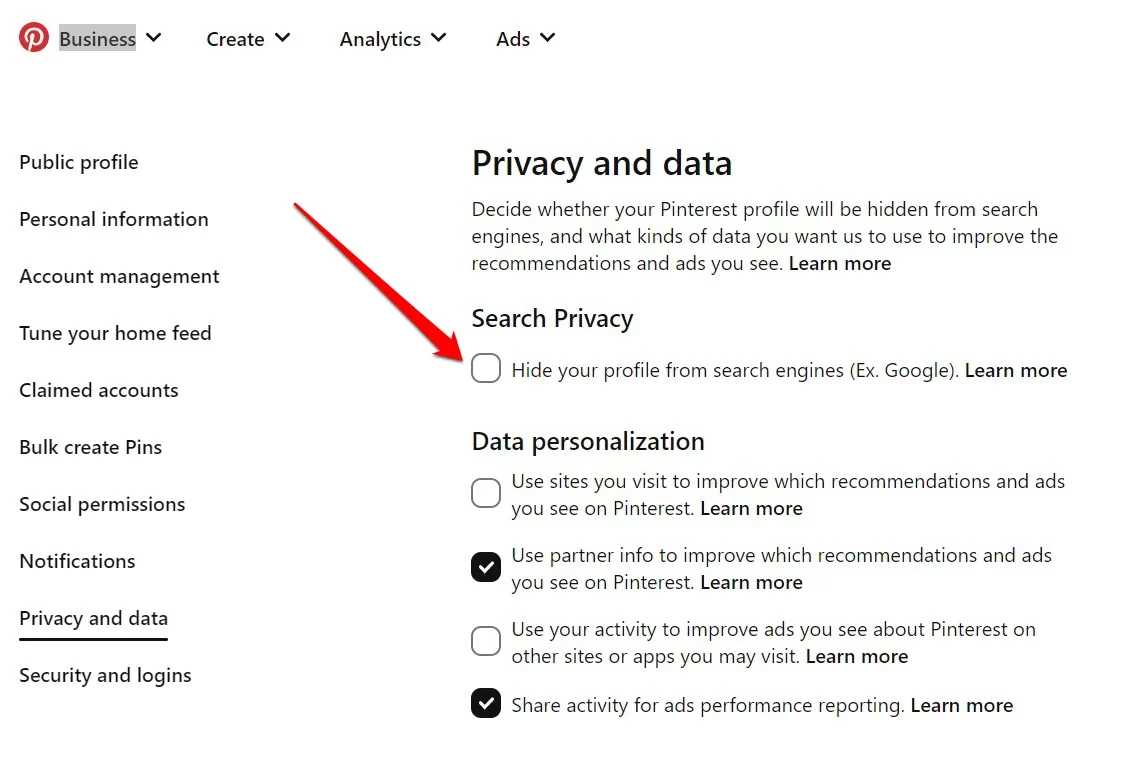
În cele din urmă, puteți folosi atributele Pinterest pentru a vă îmbunătăți SEO, așa cum este detaliat în această postare.
Îmbogățiți-vă Pinurile cu Pinuri bogate
După cum explică Pinterest, Pinurile bogate includ „informații suplimentare deasupra și dedesubtul imaginii când faceți clic pe Pin” .
Există 3 tipuri de Pinuri bogate:
- Pentru produse
- Pentru retete
- Pentru postări
Practic, oferă informații suplimentare vizitatorilor pentru a-i încuraja să facă clic pe PIN pentru a fi redirecționați către site-ul dvs. Sunt similare cu fragmentele bogate pe Google, într-un fel.
Deci, dacă luăm o rețetă, un fragment bogat va oferi informații contextuale suplimentare, cum ar fi timpul de pregătire sau recenziile utilizatorilor (stele).
Pentru a adăuga Pinuri bogate în contul dvs., accesați această pagină. Un lucru pe care îl veți vedea este că Pinterest vă cere să adăugați mai întâi metadate la conținutul dvs. WordPress.
Pentru a face acest lucru, puteți utiliza pluginul Yoast SEO, bifând caseta „OpenGraph” din fila Facebook.
Detaliem procesul chiar aici. În cele din urmă, lăsați-l pe Pinterest, care va prelua toate datele de care are nevoie de pe site-ul dvs.
De exemplu, dacă rulați un blog cu alimente, puteți adăuga date bogate folosind pluginul WP Recipe Maker (nu este nevoie să puneți mâna în cod), iar Pinterest va prelua totul automat.
Fixați în mod regulat
Cu imagini lustruite, SEO și Pinuri bogate optimizate, s-ar putea să vă întrebați când să vă publicați conținutul?
Este greu de răspuns la asta, deoarece depinde de destul de mulți factori (țintă, industrie etc.).
Cu toate acestea, CoSchedule a publicat câteva statistici lămuritoare din 25 de studii diferite.
În ceea ce privește Pinterest, aflăm că nu există o corelație reală între momentul publicării și performanța unui conținut.
Pe de altă parte, vineri și sâmbătă par a fi cele mai bune zile pentru a publica, deoarece utilizatorii își planifică adesea proiectele în weekend.
Mai importantă decât ora și ziua publicării este activitatea ta pe platformă.
Nu vă fie teamă să fixați de mai multe ori pe zi în mod regulat (nu 50 de Pinuri dintr-o dată la fiecare 15 zile, de exemplu).
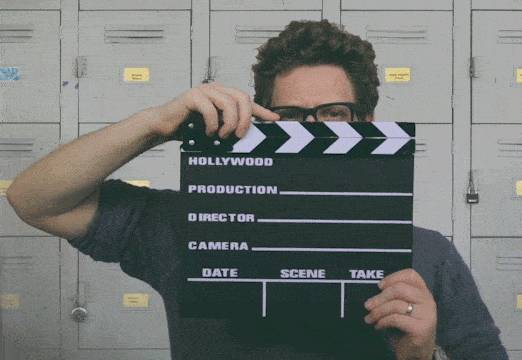
Bazați-vă pe publicitate cu Pinterest Ads
Să încheiem acest set de sfaturi și această postare cu publicitate pe Pinterest.
Motorul de căutare #Pinterest poate aduce mult trafic pe site-ul tău #WordPress. Cu condiția să aplicați bune practici și să utilizați #pluginurile potrivite. Mai multe detalii în ghidul nostru detaliat.
Este același principiu ca ceea ce se face pe Facebook cu Facebook Ads.
Există diferite tipuri de anunțuri:
- Pinuri promovate
- Pinuri video promovate
- Carusele promovate
- Pinuri pentru aplicații promovate
Desigur, aveți nevoie de un cont de afaceri pentru a le folosi. Dar dacă mi-ai urmat sfatul, ar trebui să fii gata de plecare.
Pentru a crea primul anunț, puteți accesa această pagină.
Dar înainte de a testa această caracteristică, haideți să rezumam împreună informațiile abordate astăzi în acest ghid Pinterest pentru WordPress.
În această postare ai descoperit:
- Ce este Pinterest .
- De ce să-l folosești .
- Cum să revendicați site-ul dvs. WordPress pe Pinterest .
- 5 plugin-uri pentru a utiliza Pinterest pe site-ul tău .
- Cum să adăugați manual butoanele Pinterest .
- Sfaturi pentru optimizarea SEO pe această rețea de socializare .
De acum înainte, podeaua este toată a ta. Folosești Pinterest sau ai de gând să începi cu o anumită strategie de marketing?
Folosiți vreunul dintre pluginurile introduse în aceste rânduri?
Nu ezitați să vă împărtășiți feedbackul în comentariile de mai jos.